先检查触摸板硬件开关或快捷键是否误关闭,再通过系统设置确认触摸板已启用;若仍无响应,需更新或重装驱动程序,并执行系统更新与触摸板设置重置以恢复功能。
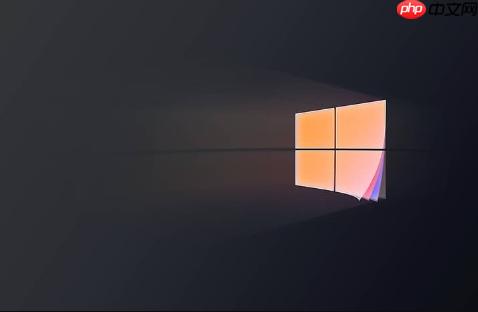
如果您发现Win11的触摸板没有反应,这可能是由驱动程序、系统设置或软件冲突引起的。在尝试开启触摸板手势前,需要先恢复触摸板的基本功能。
本文运行环境:联想小新Pro 16,Windows 11 家庭版。
部分笔记本电脑设计有物理开关或功能键来快速启用/禁用触摸板,误触可能导致其失灵。通过检查这些开关可以快速排除基础问题。
1、查看键盘F1至F12键位上是否有触摸板图标,通常为一个带X的矩形图案。
2、尝试按下Fn + 对应的功能键,观察屏幕是否出现触摸板开启或关闭的提示。
3、如有独立的物理开关,请将其拨动至开启状态,并测试触摸板指针是否可移动。
Windows 11可能因更新或误操作导致触摸板被系统设置关闭,重新启用并正确配置是解决问题的关键步骤。
1、同时按下Windows + I组合键,打开“设置”应用。
2、在左侧菜单中点击“蓝牙和设备”,然后在右侧找到并点击“触摸板”选项。
3、确保主开关处于“开”的状态,若为“关”,请点击切换为“开”。
4、向下滚动,在“触摸板手势”区域,可以分别设置单指、双指等滑动操作对应的功能,例如“三指向上滑动”可设为“显示桌面”。
驱动程序损坏或过时是导致触摸板无响应的常见原因,更新或重新安装驱动能有效修复此类底层通信故障。
1、按下Windows + X键,从弹出菜单中选择“设备管理器”。
2、在设备管理器窗口中,找到“鼠标和其他指针设备”并双击展开。
3、右键点击名称中包含“Touchpad”、“PS/2”或品牌特定标识(如ELAN、Synaptics)的设备。
4、选择“更新驱动程序”,然后点击“自动搜索驱动程序”。
5、如果未找到新驱动,可选择“卸载设备”,勾选“删除此设备的驱动程序软件”,确认后重启电脑,系统将自动重装通用驱动。
系统累积更新常包含对硬件兼容性的修复,同时重置触摸板设置可消除错误的自定义配置带来的影响。
1、打开“设置”应用,进入“Windows 更新”页面。
2、点击“检查更新”,下载并安装所有可用的更新包,包括重要的质量更新。
3、更新完成后重启计算机。
4、再次进入“设置”>“蓝牙和设备”>“触摸板”,滚动到页面底部。
5、点击“重置为默认值”按钮,将所有手势和灵敏度设置恢复初始状态。
以上就是Win11触摸板没反应怎么办 Win11开启触摸板手势设置的详细内容,更多请关注php中文网其它相关文章!

每个人都需要一台速度更快、更稳定的 PC。随着时间的推移,垃圾文件、旧注册表数据和不必要的后台进程会占用资源并降低性能。幸运的是,许多工具可以让 Windows 保持平稳运行。




Copyright 2014-2025 https://www.php.cn/ All Rights Reserved | php.cn | 湘ICP备2023035733号